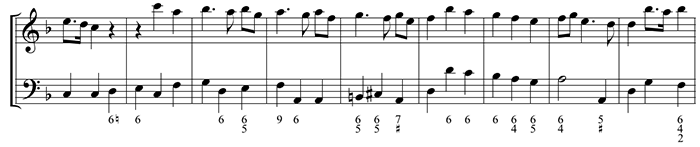
(この項では、ASCII配列のキーボードを想定しています。JIS配列では出てくるキャラクタが一部異なります。)〔歌詞〕ツールと、Finale 2012で新しく追加されたFinale Numericsフォントを使用して、簡単に通奏低音を表記することができます。Finale Numericsフォントは、通奏低音の表記に必要なすべてのキャラクタ(縦に並べて表示できるゼロ幅フォント、楽譜記号など)が用意されています。
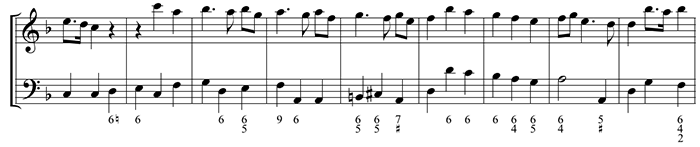
通奏低音を表記するには
 のように表示されます。
のように表示されます。Note: 〔発想記号〕ツールを使って通奏低音を入力することもできます。例えば、Finale Numericsフォントを選択して発想記号を定義し、マクロ機能を使って音符に割り当てる操作などができます。発想記号を作成するにはと発想記号ツールでマクロ機能を設定するをご参照ください。
 の場合は「Shift+6」「5」とタイプします)。数字の右隣にキャラクタを追加するには、ティルデ(`)キーを押してから、対応するキーを押します(例:
の場合は「Shift+6」「5」とタイプします)。数字の右隣にキャラクタを追加するには、ティルデ(`)キーを押してから、対応するキーを押します(例: にする場合は「Shift+6」「`」(ティルデ)「Shift+Y」の順にタイプします)。通奏低音のキャラクタと、対応するキー操作の一覧を下の図に示します。次の音符/休符に移動するには、スペースキーを押します。
にする場合は「Shift+6」「`」(ティルデ)「Shift+Y」の順にタイプします)。通奏低音のキャラクタと、対応するキー操作の一覧を下の図に示します。次の音符/休符に移動するには、スペースキーを押します。通奏低音の表記では、五線の下に数字を縦に並べて音程差/転回形を表すことがよくあります。

Note: Finale Numericsフォントには、キーボードでは入力できないキャラクタがいくつかあります。キーボードから入力できない場合は、オペレーティングシステムの
Finale Numericsフォントには、キー操作で簡単に入力できるゼロ幅の数字フォントがあります。下の図のように、Shiftまたは

上の例のように入力するには、「Shift+6」「4」
臨時記号など音程を変更するキャラクタを追加する場合は、以下のキー操作を使います。


上の例のように入力するには、「Shift+7」「X」とタイプします。

上の例のように入力するには、「Shift+6」「5」
プラス(+)とマイナス(-)の文字も同様の方法で追加できます。
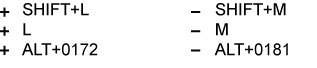

上の例のように入力するには、「Shift+4」「2」「`」(ティルデ)「Shift+L」とタイプします。
音価の長い音符の場合、2つ以上の数字を横に並べて表示することがあります。

2番目の数字は歌詞のシラブルとして入力しますが、真上に音符はありません。歌詞シラブルは必ず音符に割り付けて配置されるので、通奏低音では特殊なケースとして扱う必要があります。
対処方法は、正確にスペーシングするかどうかによって異なります。正確なスペーシングが不要であれば、1番目の数字を入力したあと、ティルデ(`)キーを何回か押しておおよその位置を定め、2番目の数字を入力します。この場合、組段がロックされていない状態で(ユーティリティ / 組段ロックを参照)その後スペーシングを実行すると、音符の位置が変更され、小節内の音符と通奏低音の相対的な位置関係が変わることがあります。シラブルとして配置した通奏低音の小節内の位置が、Finaleの自動スペーシング機能で調整されるようにするには、非表示の音符/休符をアンカーにします。
スペーシングを自動調整するため、シラブルとして配置した通奏低音の位置を非表示の音符/休符に固定するには
|
Finale User Manual Home
|

|